无线路由器wps如何一键加密设置?
什么是WPS加密?
WPS(Wi-Fi Protected Setup,WiFi保护设置),它是由WiFi联盟组织实施的可选认证项目,它主要致力于简化无线网络设置及无线网络加密等工作。一般情况下,用户在新建一个无线网络时,为了保证无线网络的安全,都会对无线网络名称(SSID)和无线加密方式进行设置,即“隐藏SSID”和设置“无线网络连接密码”。
当这些设置完成,客户端需要连入此无线网络时,就必须手动添加网络名称(SSID)及输入冗长的无线加密密码,这对很多用户来说都是一个繁琐的过程。而有了WPS“一键加密”,这个过程就变得异常简单了,我们只需按一下无线路由器上的WPS键,就能轻松快速地完成无线网络连接,并且获得WPA2级加密的无线网络,让客户端用户可以迅速并安心的体验无线生活。
WPS的优势:
WPS可以帮助客户端用户自动配置网络名(SSID)及无线加密密钥。对于普通用户来说,无需了解SSID和安全密钥的概念就能实现安全连接;而且用户的安全密钥不可能被外人破解,因为它是随机产生的;最重要的是用户无需记忆冗长的无线加密密码,避免了忘记密码的麻烦。
WPS的不足
前文介绍过,WPS是WiFi组织联盟推出的可选认证项目,因此使用WPS简化网络安全配置的最基本要求就是无线接入点(无线路由器)和客户端设备(无线网卡)均须通过WPS认证,如果其中一方没有通过认证,就无法实现WPS功能;而且由于各厂商产品间存在差异,不同品牌的接入点和客户端也会出现兼容性的问题,因此建议大家选择同一品牌的产品。
如何实现WPS“一键加密”?
实现WPS“一键加密”的方法非常简单,用户可以有两种选择,即输入PIN码法(Pin Input Configuration,PIN)和按钮配置法(Push Button Configuration,PBC)。下面分别介绍两者的操作过程。
在进行具体的WPS操作之前,我们还要有些准备工作必须要完成。首先,需要确认你的无线路由器是否支持WPS功能。其次,我们必须安装无线网卡自带的应用程序,因为Windows系统自带的无线网卡配置程序无法实现WPS功能。所以想要体验WPS“一键加密”的便利,一定要提前确认以上两点。(PS:我们将以水星Mercury MW150R无线路由器和NETGEAR WN111无线网卡为例进行实际演示)
输入PIN码法 先设置无线网卡
首先,在电脑上插入NETGEAR WN111无线网卡,它自带的安装驱动程序会自动安装,如下图的无线网络列表界面随后弹出,刷新它,然后选择需要你想连入的无线网络名称(SSID),比如本文以之前设置好的SSID为例,我选择“zol-MERCURY”,双击它,如下图。
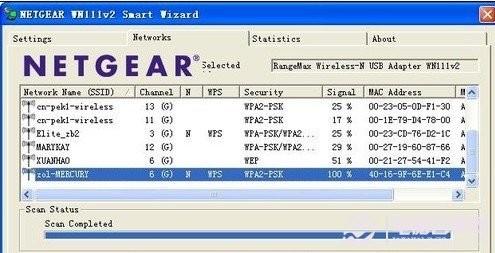
无线网络列表界面
之后会会弹出如下图样的NETGEAR WN111无线网卡加密方式。NETGEAR WN111有两种加密方式:PIN加密和按键加密。我们先来讲讲PIN加密法,如下图。

WN111无线网卡加密方式
如果你的无线路由器不支持按键加密功能,就选“No”。进入PIN加密界面(如下图):

无线路由器PIN加密设置界面
最后如上图,在第一项中填入无线路由器的PIN码,此密码需要从无线路由器的配置界面中可以获得,下面我们将会讲到。
下面笔者以一实际无线路由器设置为大家通俗的讲解下,本文以水星Mercury MW150R无线路由器为例,首先安装好无线路由器,之后在IE浏览器地址栏中键入“192.168.1.1”,弹出用户名和密码对话框,水星的用户名和密码均为admin,键入后就会弹出无线路由器的配置界面。点击“WPS一键安全设定”,即可获取到它的PIN码信息:08269164(如下图)大家可以先用笔记下来,等下连接上网设备要用到,当然用到了再进路由器查看也可。

无线路由器WPS设置中获取PIN码
在上一页中介绍到的NETGEAR WN111无线网卡的PIN加密界面键入“08269164”后,点击“Next”进行下一步。会有如下图弹出。
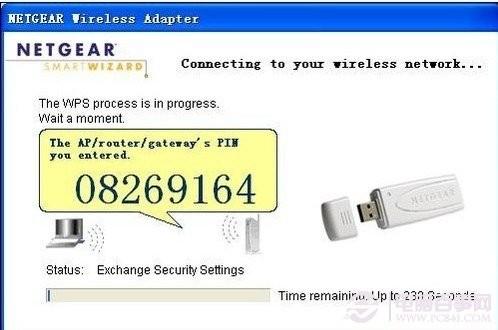
进行PIN码加密处理
随后会有连接成功提示界面弹出(如下图),提示无线网络相关信息。
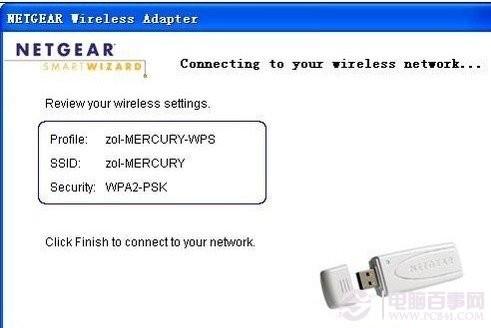
成功通过PIN连接成功到网络
之后我们就指需要点击“Finish”,就可以享受安全的无线网络连接了,下图是连接后的界面。

连接成功的无线网络界面
如果有多个无线网络设备我们只需要手工添加PIN码即可,现在我们登录无线路由器的Web配置界面,登录方法同上页所讲(在实际应用中我们可以提前登录好,因为PIN码的有效时间仅有120秒),找到“WPS一键安全设定”菜单,然后点击界面里的“添加新设备”按钮。如下图:

无线路由器WPS设置添加新设备
在新的界面中输入NETGEAR WN111无线网卡的“PIN”码,然后点击“连接”。(注意:整个过程要在120秒内完成,否则会连接失败,需要重试)
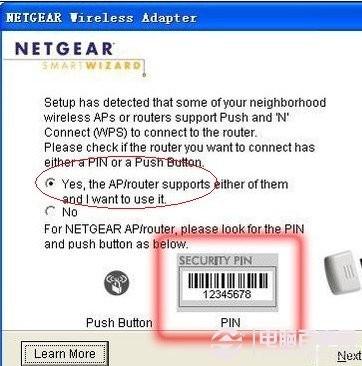
无线网卡的默认PIN码为12345678
之后在添加设置中输入输入PIN码,之后点击下面点击“连接”如下图:
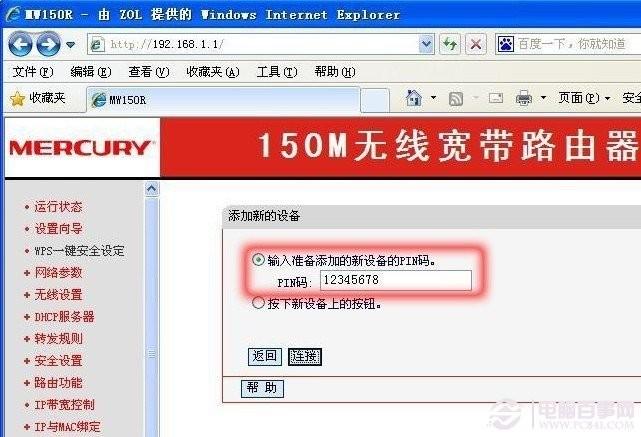
输入新设备的PIN码
如上如,点击下面的连接之后,会提示连接成功,如下图:

添加新设备PIN码设置连接成功界面
好啦,现在我们需要等待几秒钟,最终的连接界面就会出现了(如下图):
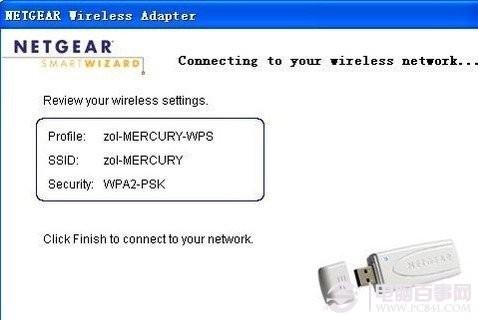
新设备连接无线网络成功
连接成功后,我们点击“Finish”退出此界面,此时无线客户端(无线网卡)的用户就已经获得WPA2级的安全加密连接了。通过“输入PIN码”法,用户无需记忆冗长的无线加密密码,只需30秒左右的时间,就能享受安全的无线网络。相比常用的输入公共加密密钥,“输入PIN码”法确实更简便、更安全。那么还有没有比这更简单、更快速的方法呢?当然有,那就是“一键加密”法。
一键设置WPS加密 快速设置方法篇
WPS“一键加密”法实现方法非常简单,前两步设置与输入PIN码法设置相同,即打开无线网卡的应用程序,选择需要接入的无线网络,然后选“Yes”。操作如下图所示:

首先选择需要节入的无线网络
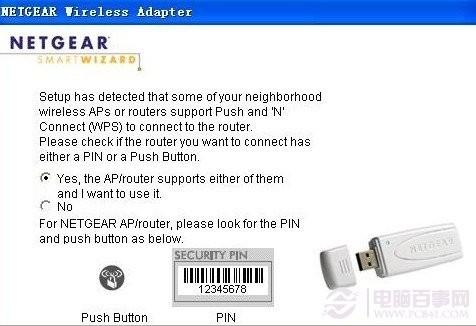
确认连接所选择的网络选yes
在新界面中,会问我们的网卡是否有WPS加密按键,选择“Yes”,然后点击“Next”,进行下一步操作。
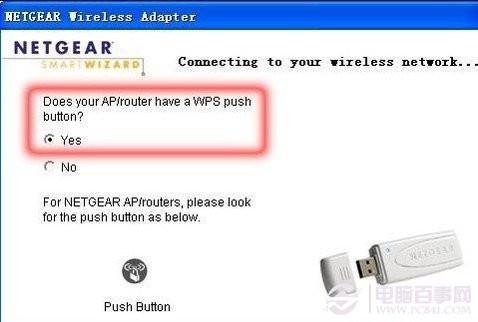
选择“Yes”
这时界面提醒我们先按无线路由器上的WPS键,如下图:
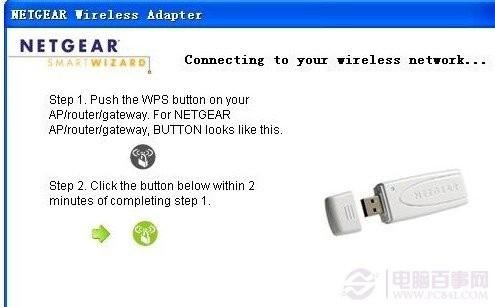
提醒我们先按无线路由器上的WPS键
之后我们需要找到无线路由器WPS键,(一般在路由器中为红颜色按键,有标注,请注意查看)按下“WPS”键后,我们会看到无线路由的WPS指示灯在一直闪烁。此时我们需要做什么?还要进入无线路由的Web界面吗?当然不,我们要做的只是在2分钟内回到提醒界面,用鼠标点击下图红框内所示的图标即可,否则需要重试。

按了无线路由器中的WPS键后立即返回操作设置界面,在2分钟内按下红框内所示的图标
之后稍等几秒就可以看到与前面介绍的类似连接成功界面,到此无线路由器一键WPS加密设置就完成了,如果操作熟练,可在不到10s种完成上述设置,非常快捷。通过WPS“一键加密”法,用户同样无需记忆冗长的加密密码,而且仅仅只需5秒左右的时间就能获得安全的无线网络连接,非常方便快捷。

